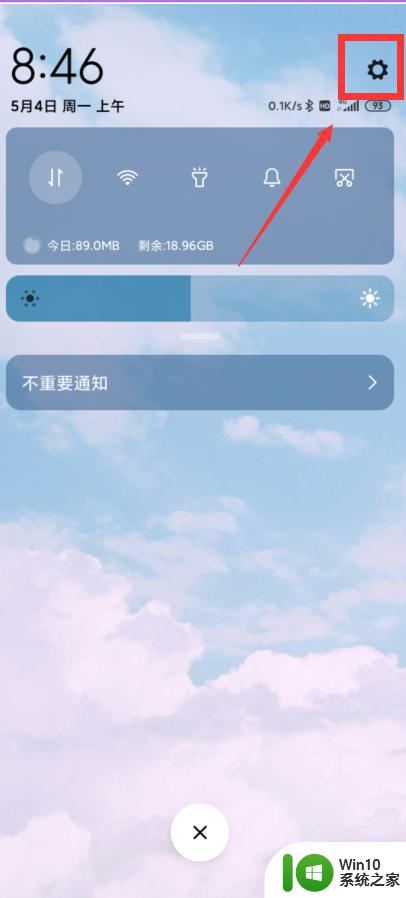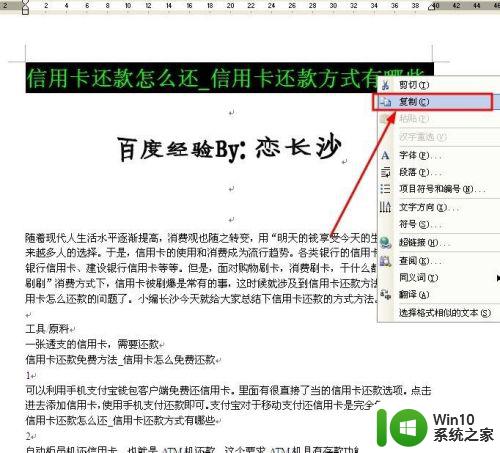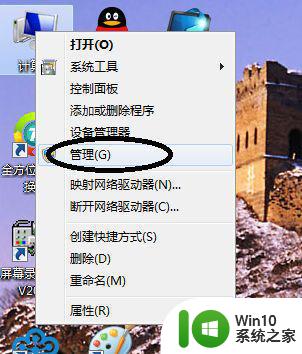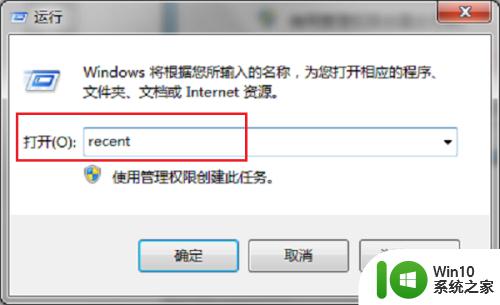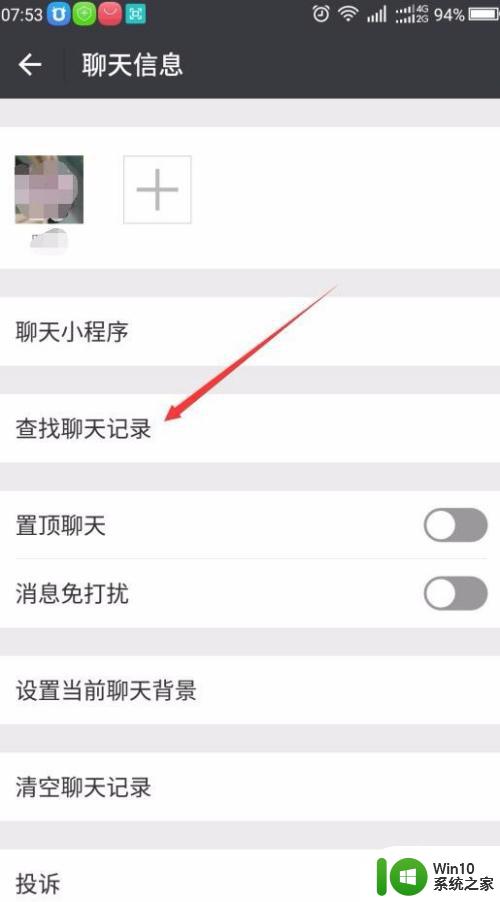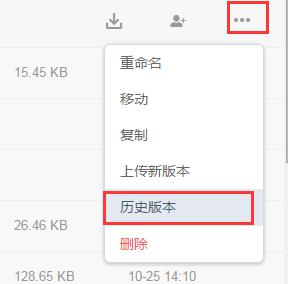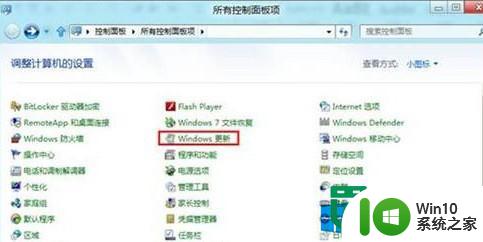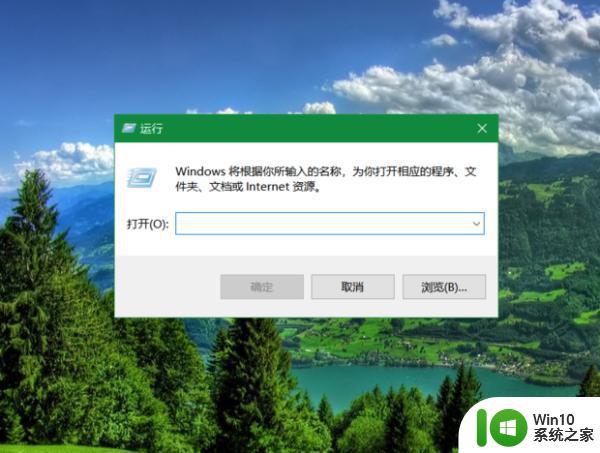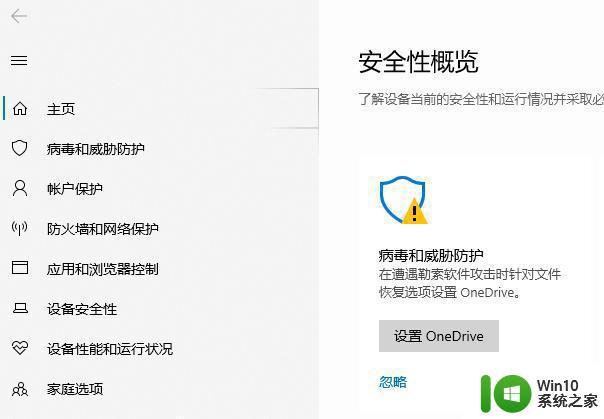windows如何查看开关机记录 windows开关机记录查看方法
在计算机使用过程中,了解开关机记录对于用户来说是一项重要的任务。无论是个人用户还是企业用户,了解计算机的开关机记录可以帮助我们追踪系统的使用情况,及时发现问题并进行相应的调整和维护。在Windows操作系统中,查看开关机记录是一项相对简单的操作,但对于一些新手用户来说可能还不够熟悉。今天,小编将为大家介绍具体的方法,帮助Windows用户快速查看开关机记录。
具体方法:
1.在桌面上找到计算机图标,然后鼠标右击,在出现的菜单中点击 管理 选项。
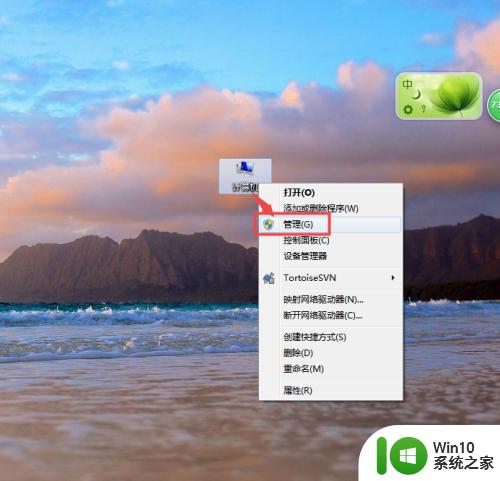
2.在打开的页面中点击左侧的事件查看器选项。
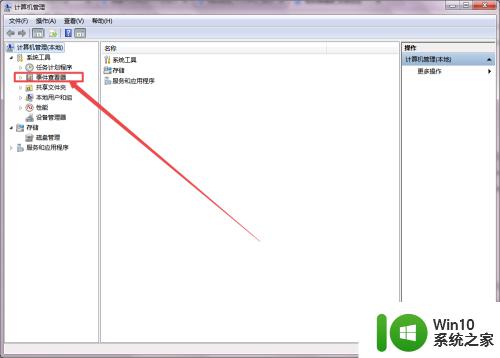
3.或者是之间按下键盘的win+R组合键,在出现的运行窗口中输入 evetnvwr 回车;也可以直接打开事件查看器。
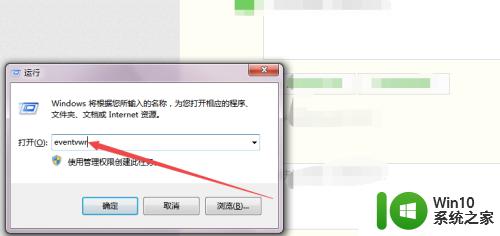
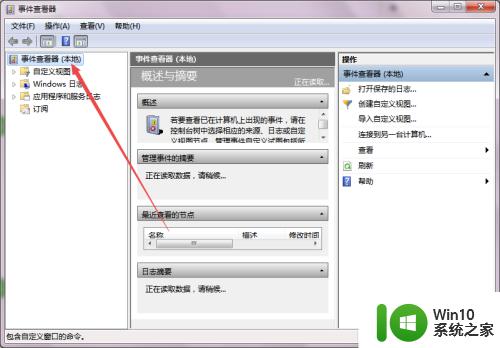
4.然后在出现的选项中点击 windows日志选项。
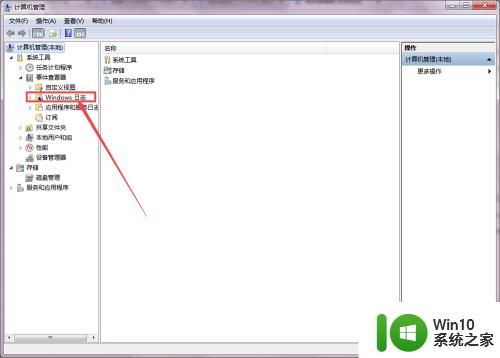
5.然后在打开继续点击系统选项,然后在页面右侧就可以看到很多的系统日志了;然后点击右侧的筛选当前日志选项。
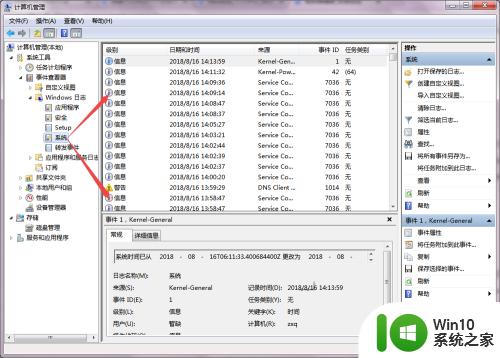
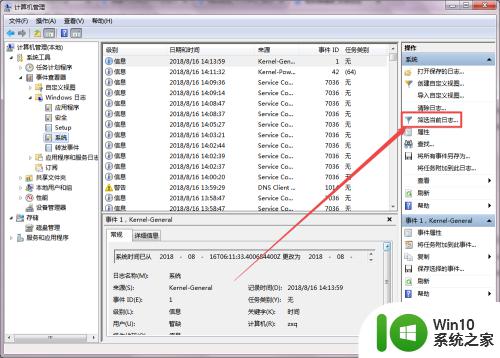
6.然后在弹出的页面的第一个输入框中输入 6005,6006然后点击确定;然后就可以看到电脑的开关机记录了。(注:6005是开机的ID,6006是关机)。
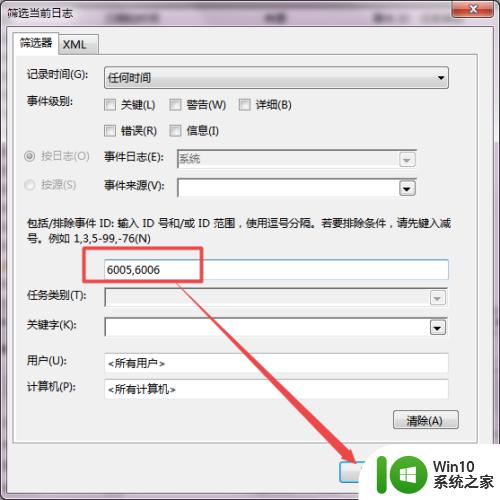
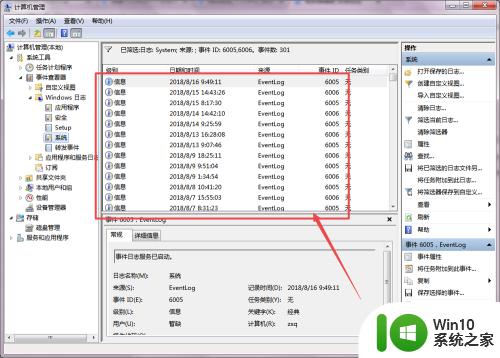
以上就是windows如何查看开关机记录的全部内容,还有不懂得用户就可以根据小编的方法来操作吧,希望能够帮助到大家。